
在Creo 4.0工程图中包括两种工程图配置文件:drawing.dtl和format.dtl。其中drawing.dtl是工程图主配置文件,该配置文件在工程图环境中主要设置尺寸高度、注释文本、文本定向、几何公差标准、字型属性、草绘标准、箭头长度和样式等工程图属性;而format.dtl属于格式配置文件,用来在格式环境中设置工程图格式文件的相关属性。读者可根据需要设置多个工程图配置文件,并将其保存,在今后的设计过程中,可根据需要调用这些保存的工程图配置文件。
配置文件默认的扩展名为.dtl,读者可在config.pro文件中指定工程图的配置文件名称和路径,如果没有指定,系统就会使用默认的配置文件,其中主配置文件的系统默认配置文件为cnc cn.dtl(中国标准)。假设Creo 4.0软件安装在C盘 中,则该文件位于C:\Program Files\PTC\Creo 4.0\F000\Common Files\text目录下,在该目录下还包含了其他配置文件,如cns tw.dtl(中国台湾地区的标准)、iso.dtl(国际标准)、jis.dtl(日本标准)和din.dtl(德国标准)等。下面分别讲解自定义工程图主配置文件和格式配置文件的操作方法。
1.自定义工程图的主配置文件
读者可以根据需要,自定义符合自己或企业标准的工程图主配置文件,其操作方法有两种,一是通过软件提供的“选项”对话框修改,二是直接修改配置文件中的文本。下面以编辑系统默认的主配置文件为例来讲解这两种方法。
方法一:
Step1.进入Creo 4.0软件的绘图(工程图)环境,具体操作步骤将在3.3节中讲到。
Step2.选择下拉菜单
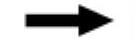

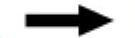
 命令,系统弹出图2.1.3所示的“绘图属性”对话框,在对话框中单击
命令,系统弹出图2.1.3所示的“绘图属性”对话框,在对话框中单击 区域的
区域的 单选项,系统弹出图2.1.4所示的“选项”对话框(一)。
单选项,系统弹出图2.1.4所示的“选项”对话框(一)。
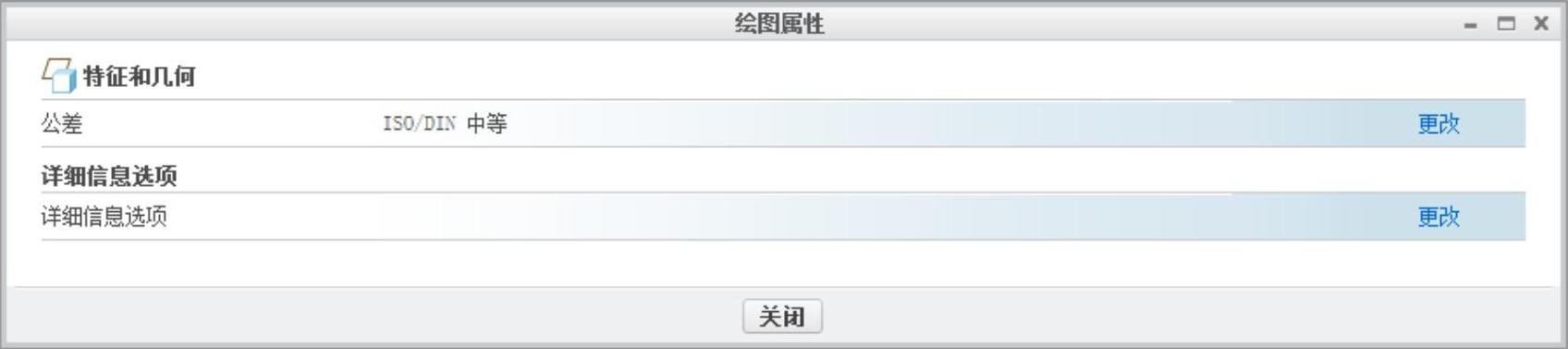
图2.1.3 “绘图属性”对话框
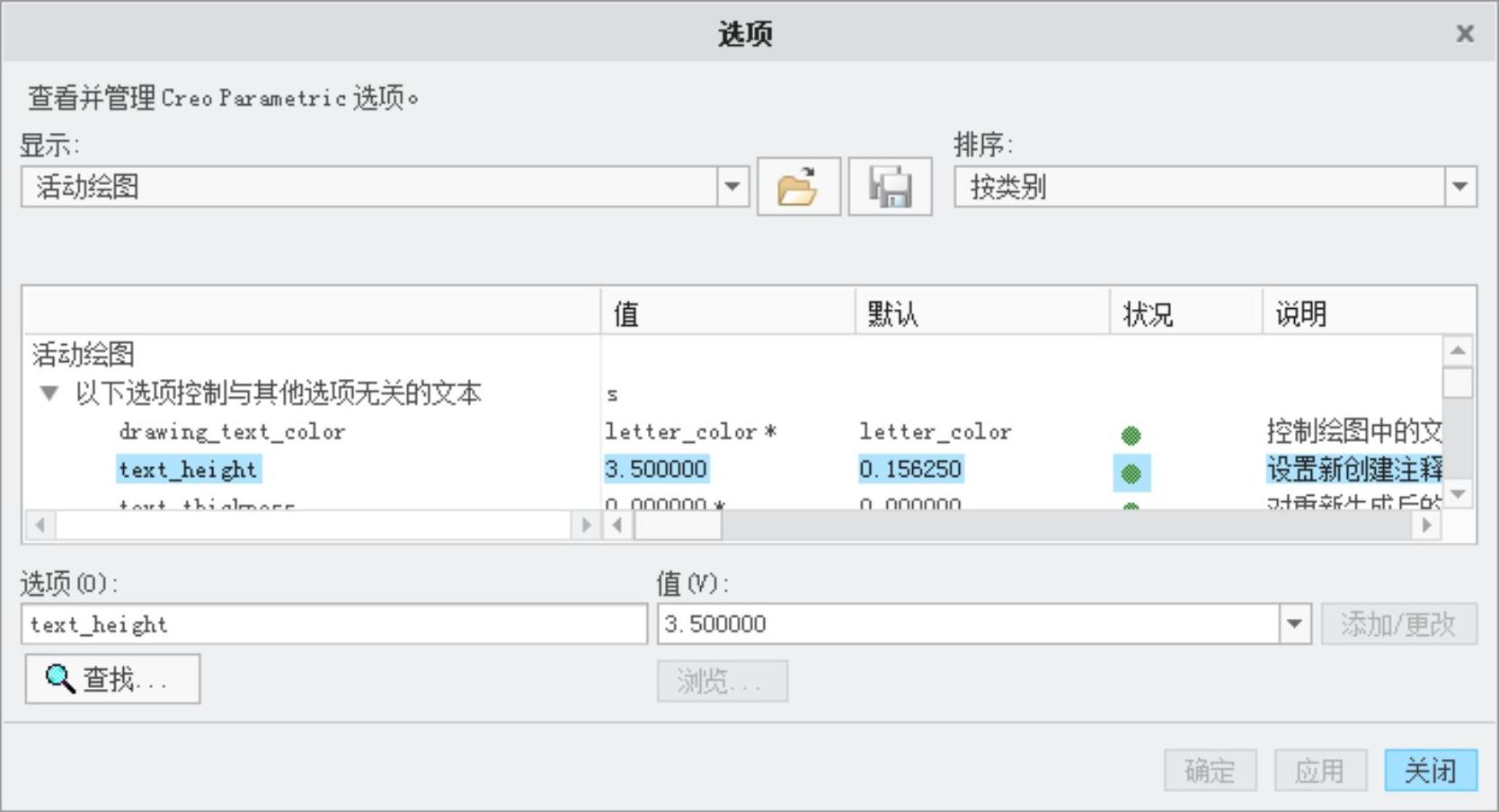
图2.1.4 “选项”对话框(一)
Step3.修改选项的值。本例以修改选项“text height”的值为例,读者可根据需要修改对话框中其他选项的值,各选项的说明请参照本书附录;先在对话框左侧的选项区选取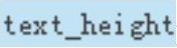 选项,然后在
选项,然后在 文本框中输入数值5.0,单击
文本框中输入数值5.0,单击 和
和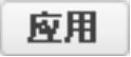 按钮。
按钮。
Step4.保存工程图配置文件。在对话框中单击 按钮,在系统弹出的“另存为”对话框中设置文件名称,并将其保存在所需的文件中。(www.daowen.com)
按钮,在系统弹出的“另存为”对话框中设置文件名称,并将其保存在所需的文件中。(www.daowen.com)
方法二:
打开文件。假设Creo软件安装在C盘,打开(用记事本打开)系统默认的工程图主配置文件C:\Program Files\PTC\Creo 4.0\F000\Common Files\text\cns_cn.dtl,直接在该文件中输入对应选项的值,即可完成更改。
说明:cns cn.dtl文件中各选项的说明请参照本书的附录。
2.自定义工程图的格式配置文件
自定义格式配置文件的方法与自定义主配置文件的方法基本相同,其操作步骤如下。
Step1.进入Creo软件的格式环境(在“新建”对话框中选中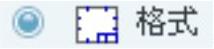 单选项即可进入格式环境)。
单选项即可进入格式环境)。
Step2.选择下拉菜单
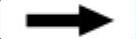

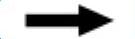
 命令,在系统弹出的“格式属性”对话框
命令,在系统弹出的“格式属性”对话框 右侧单击
右侧单击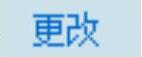 按钮,系统弹出图2.1.5所示的“选项”对话框(二)。
按钮,系统弹出图2.1.5所示的“选项”对话框(二)。
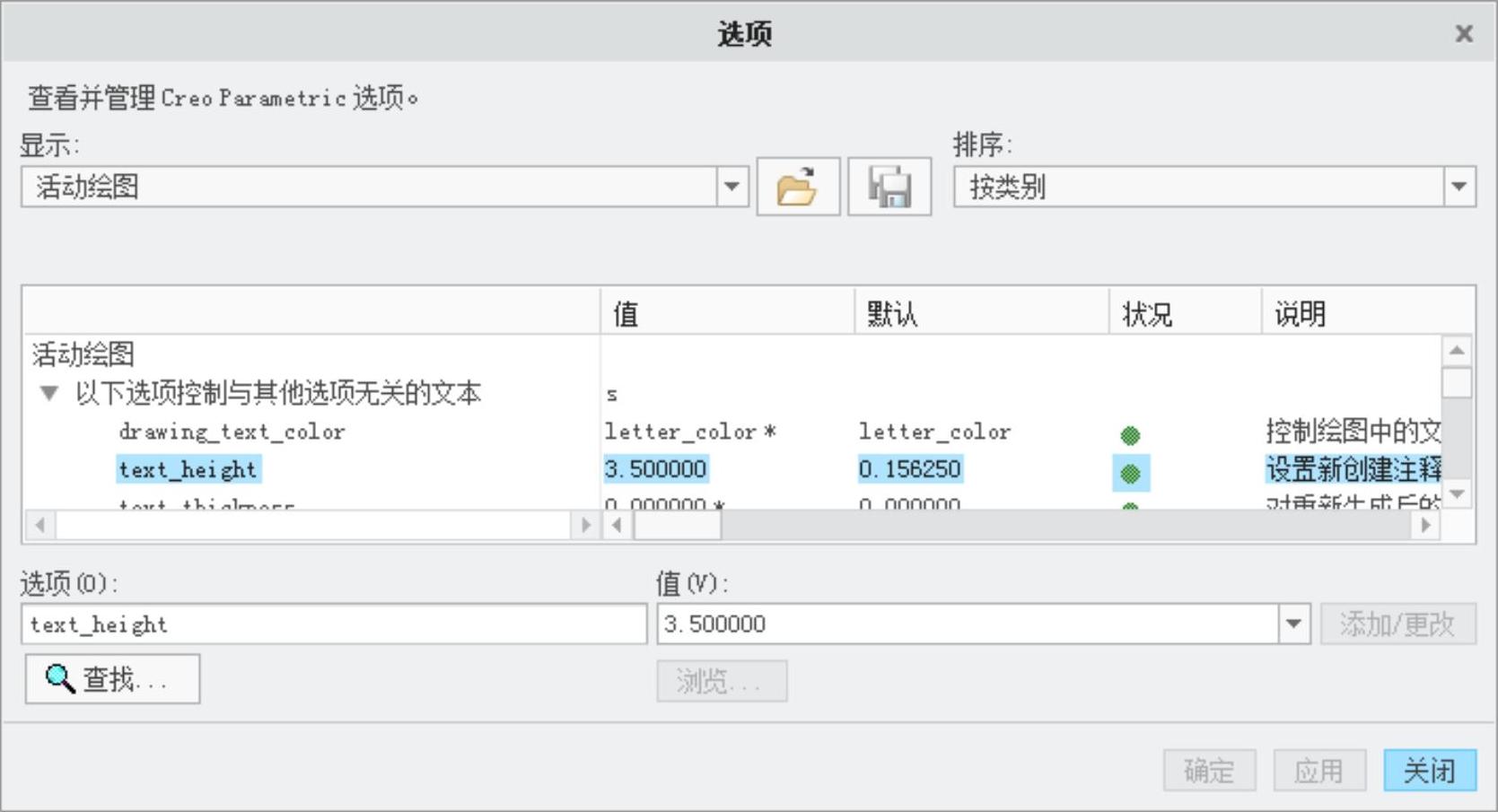
图2.1.5 “选项”对话框(二)
Step3.修改选项的值。在“选项”对话框左侧的选项区中选取所需的选项,然后在 文本框中输入相应的值,依次单击
文本框中输入相应的值,依次单击 和
和 按钮,完成选项值的修改。
按钮,完成选项值的修改。
Step4.读者可根据需要在对话框中单击 按钮,在系统弹出的“另存为”对话框中设置文件名称,并将其保存在所需的文件中,以便日后使用。
按钮,在系统弹出的“另存为”对话框中设置文件名称,并将其保存在所需的文件中,以便日后使用。
免责声明:以上内容源自网络,版权归原作者所有,如有侵犯您的原创版权请告知,我们将尽快删除相关内容。







